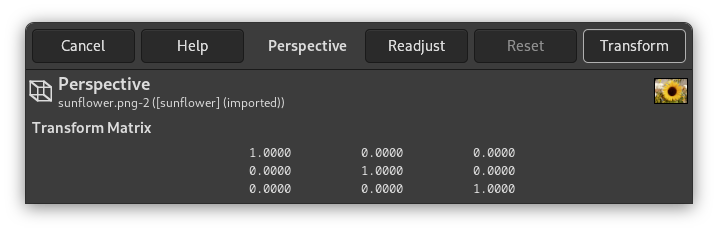Инструмент перспективы используется для изменения перспективы активного слоя, выделения или контура. Щелчок инструментом по изображению приводит к появлению прямоугольной рамки или сетки вокруг выделения (или вокруг всего изображения, если нет выделения) с ручками по углам. Двигая ручки, вы меняете перспективу. Перемещение окружности в центре позволяет изменить центр перспективы. В сопровождающем инструмент диалоге отображается информация о матрице преобразования, а также располагается кнопка подтверждения внесенных изменений.
![[Примечание]](images/note.png)
|
Примечание |
|---|---|
|
Этот инструмент — не истинный инструмент перспективы, поскольку он не изменяет слой по правилам перспективы. Его скорее можно описать как инструмент искажения. |
Инструмент можно вызвать следующими способами:
-
через главное меню → → ,
-
нажав на значок инструмента
на панели инструментов,
-
с помощью комбинации клавиш Shift+P.
Обычно параметры инструмента отображаются в окне, прикреплённом под панелью инструментов, как только вы активируете инструмент. Если это не так, вы можете получить к ним доступ с помощью пункта главного меню → → , что откроет окно параметров выбранного инструмента. Доступ к параметрам инструмента также можно получить, дважды щёлкнув по соответствующему значку инструмента на панели инструментов.
- Преобразование, Направление, Интерполяция, Обрезка, Показывать предпросмотр, Направляющие
-
![[Примечание]](images/note.png)
Примечание Эти параметры описаны в Общих параметрах инструментов преобразования.
- Ограничить рычаги (Shift)
-
Ограничить рычаги так, чтобы они двигались только вдоль краёв и по диагонали.
- Вокруг центра (Ctrl)
-
Трансформировать вокруг центральной точки.
При щелчке по окну изображения появится диалог настройки.
- Матрица преобразования
-
В этом информационном окне показано математическое представление преобразования перспективы. Подробности о матрицах преобразования читайте в Википедии.
- Кнопка «Настроить заново»
-
С помощью этой кнопки можно сбросить рычаги преобразования обратно к исходной квадратной форме, сохраняя текущее преобразование и уровень масштаба. Это позволяет создавать более сложные преобразования, выполняя их в несколько шагов.